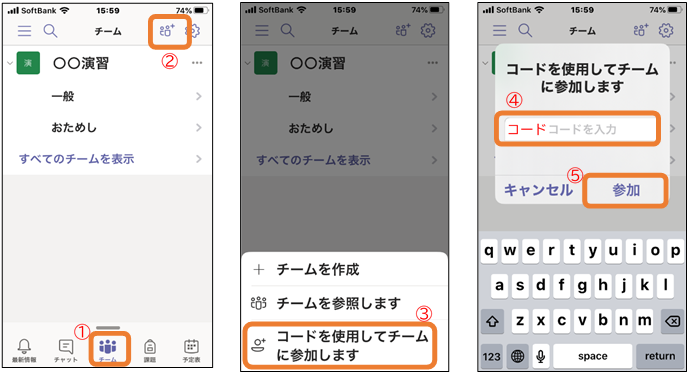感染症流行に対応した遠隔授業
Teamsのインストールと授業チームへの参加について(iPhone)
(2020/4/14版)
遠隔授業を実施するにあたり、Microsoft Teamsを利用する授業があります。学生の皆様はこのアプリをインストールしておいてください。
1.アプリのインストール
AppStoreからMicrosoft Teamsをインストールする。
2. サインイン
Teamsを初めて起動すると、サインインを求められる。「サインイン」と「無料で登録」(またはサインアップ)が表示されたら、①「サインイン」をタップして選ぶ。②Offce365のメールアドレスを入力して、③「サインイン」をタップする。次いでパスワードを尋ねられるので、UNIPA(Office365メール)の③パスワードを入力して、⑤「サインイン」をタップする。
機能の紹介が出てきたら「次へ」で送り、最後にOKをタップする。通知やマイクの使用許可などを求められたら、少なくともマイクの使用は許可する。起動画面は一番右のような感じ。表示されている内容は違う。
3. 授業への参加登録
Microsoft Teamsを使って実施する授業を履修するときには、授業ごとのチームに参加する必要がある。UNIPAの授業資料または掲示に各授業のTeams参加用のコードが掲載される(予定)。コードはアルファベットと数字のランダムな列で、授業ごとに別のコードが設定されている(授業コードとは別なので注意)。Teamsの起動画面で
①下の をタップしてチーム一覧を表示させ、②左上の
をタップしてチーム一覧を表示させ、②左上の をタップする。中央のような画面になるので、③「コードを使用してチームに参加します」をタップする。右の画面で、④「コードを入力」のボックスに、UNIPAなどに書かれた授業のコードを入力して、⑤「参加」をタップする。
授業によっては、教員の方で履修者をチームに登録することがある。そのような場合、チームに登録したという内容のメールが届く。メールの中に「Microsoft Teamsを開く」というボタンがあるので、それをタップすると、チームに参加できる。
をタップする。中央のような画面になるので、③「コードを使用してチームに参加します」をタップする。右の画面で、④「コードを入力」のボックスに、UNIPAなどに書かれた授業のコードを入力して、⑤「参加」をタップする。
授業によっては、教員の方で履修者をチームに登録することがある。そのような場合、チームに登録したという内容のメールが届く。メールの中に「Microsoft Teamsを開く」というボタンがあるので、それをタップすると、チームに参加できる。
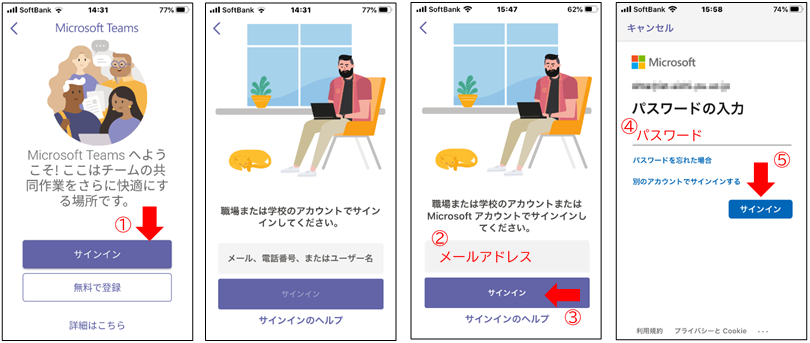
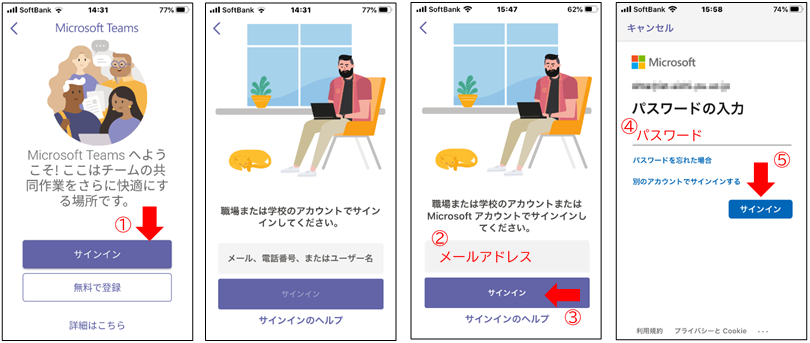
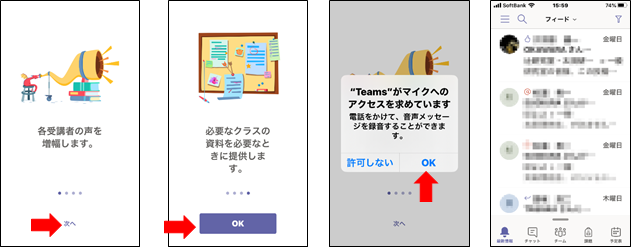
 をタップしてチーム一覧を表示させ、②左上の
をタップしてチーム一覧を表示させ、②左上の をタップする。中央のような画面になるので、③「コードを使用してチームに参加します」をタップする。右の画面で、④「コードを入力」のボックスに、UNIPAなどに書かれた授業のコードを入力して、⑤「参加」をタップする。
をタップする。中央のような画面になるので、③「コードを使用してチームに参加します」をタップする。右の画面で、④「コードを入力」のボックスに、UNIPAなどに書かれた授業のコードを入力して、⑤「参加」をタップする。